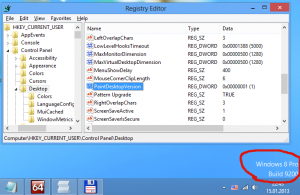Temukan Akun Pengguna di WSL Linux di Windows 10
Anda mungkin memiliki beberapa akun pengguna di distro WSL Linux. Posting ini menjelaskan cara cepat menemukan akun pengguna yang tersedia di konsol WSL. Metode yang dijelaskan dalam artikel ini cocok untuk semua distro WSL.
Iklan
Kemampuan untuk menjalankan Linux secara native di Windows 10 disediakan oleh fitur WSL. WSL adalah singkatan dari Windows Subsystem for Linux, yang awalnya hanya terbatas pada Ubuntu. Versi modern dari WSL memungkinkan menginstal dan menjalankan beberapa distro Linux dari Microsoft Store.

Setelah mengaktifkan WSL, Anda dapat menginstal berbagai versi Linux dari Store. Anda dapat menggunakan tautan berikut:
- Ubuntu
- openSUSE Lompatan
- SUSE Linux Enterprise Server
- Kali Linux untuk WSL
- Debian GNU/Linux
dan banyak lagi.
Ketika kamu memulai distro WSL untuk pertama kalinya, itu membuka jendela konsol dengan bilah kemajuan. Setelah beberapa saat menunggu, Anda akan diminta untuk mengetikkan nama akun pengguna baru, dan kata sandinya. Akun ini akan menjadi
akun pengguna WSL default Anda yang akan digunakan untuk masuk secara otomatis setiap kali Anda menjalankan distro saat ini. Juga, itu akan dimasukkan dalam grup 'sudo' untuk memungkinkannya menjalankan perintah ditinggikan (sebagai akar).Setiap distribusi Linux yang berjalan pada Subsistem Windows untuk Linux memiliki akun pengguna dan kata sandi Linux sendiri. Anda harus mengonfigurasi akun pengguna Linux kapan pun Anda tambahkan distribusi, instal ulang, atau atur ulang. Akun pengguna Linux tidak hanya independen per distribusi, mereka juga independen dari akun pengguna Windows Anda, sehingga Anda dapat Menambahkan atau menghapus akun pengguna Linux tanpa mengubah kredensial Windows Anda.
Temukan Akun Pengguna di WSL Linux di Windows 10,
-
Lari distro Linux WSL Anda, mis. Ubuntu.

- Untuk melihat semua yang berhubungan dengan akun pengguna di distro, jalankan perintah
cat /etc/passwd|selengkapnya. Outputnya mencakup akun khusus yang digunakan untuk daemon, aplikasi, dan akun pengguna sistem. NSlagiperintah menjeda keluaran konsol setelah setiap halaman untuk kemudahan membaca.
- Sekarang, jalankan perintah berikut:
cat /etc/login.defsdan perhatikan nilai UID_MIN dan UID_MAX. Dalam kebanyakan kasus, mereka akan menjadi UID_MIN =1000 dan UID_MAX 60000. Lihat catatan di bawah ini.
- Untuk mendaftar hanya pengguna biasa yang dibuat secara manual, jalankan perintah cat
/etc/passwd|cut -d: -f1,3|awk -F ':' '$2 >= 1000 {print $0}'|awk -F ':' '$2 < 60000 {print $0}'. Ganti 1000 dan 60000 dengan nilai UID_MIN dan UID_MAX dari langkah 3.
Catatan: Saat Anda membuat pengguna baru dengan tambahkan pengguna perintah, UID-nya (pengidentifikasi pengguna unik) akan dipilih secara otomatis dari /etc/login.defs file tergantung pada UID_MIN dan UID_MIN nilai-nilai. Dengan memilih nilai dari rentang itu, Anda hanya dapat membuat daftar akun pengguna biasa.
NS memotong perintah mengekstrak nilai untuk kolom #1 dan kolom #3 dari file passwd (dibatasi dengan ':'). NS awk perintah menyaring output dua kali untuk batas bawah dan atas.
Artikel terkait.
- Hapus Pengguna Dari Distro Linux WSL di Windows 10
- Tambahkan Pengguna ke Distro Linux WSL di Windows 10
- Perbarui dan Tingkatkan Distro Linux WSL di Windows 10
- Jalankan Distro Linux WSL sebagai Pengguna Tertentu di Windows 10
- Setel ulang dan Batalkan Registrasi Distro Linux WSL di Windows 10
- Setel Ulang Kata Sandi untuk Distro Linux WSL di Windows 10
- Semua Cara Menjalankan Distro Linux WSL di Windows 10
- Setel Distro Linux WSL Default di Windows 10
- Temukan Menjalankan Distro Linux WSL di Windows 10
- Hentikan Menjalankan Distro Linux WSL di Windows 10
- Hapus Linux dari Panel Navigasi di Windows 10
- Ekspor dan Impor Distro Linux WSL di Windows 10
- Akses File WSL Linux dari Windows 10
- Aktifkan WSL di Windows 10
- Setel Pengguna Default untuk WSL di Windows 10
- Windows 10 Build 18836 Menampilkan Sistem File WSL/Linux di File Explorer